Nekoray Desktop | Mac | Linux How-to
@Kurai_Networkبهترین اپلیکیشن برای اتصال به سرورهای گذر از تحریم و کاهش پینگ در پلتفرم دسکتاپ(ویندوز)، مک و لینوکس Nekoray است. در این آموزش نحوه راه اندازی و اضافه کردن سرور های @Kurai_Network را در آن میبینیم.

دانلود اپلیکیشن
ویندوز
مک
دانلود اپلیکیشن از گیت هاب مخصوص معماری amd
دانلود اپلیکیشن از گیت هاب مخصوص معماری arm
لینوکس
راه اندازی و افزوددن سرور ها
- بعد از دانلود فایل، محتویات آن را با استفاده از برنامه WinRAR در جایی اکسترکت کنید. سپس پوشه اکسترکت شده را باز کنید و از بین فایل های موجود، nekoray.exe را اجرا کنید.
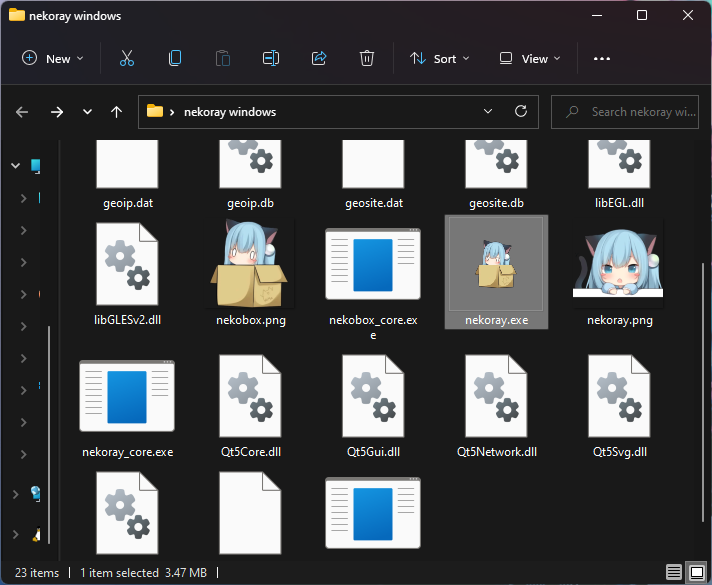
2. بعد از اجرا شدن برنامه به بخش Perferences و سپس Groups بروید.
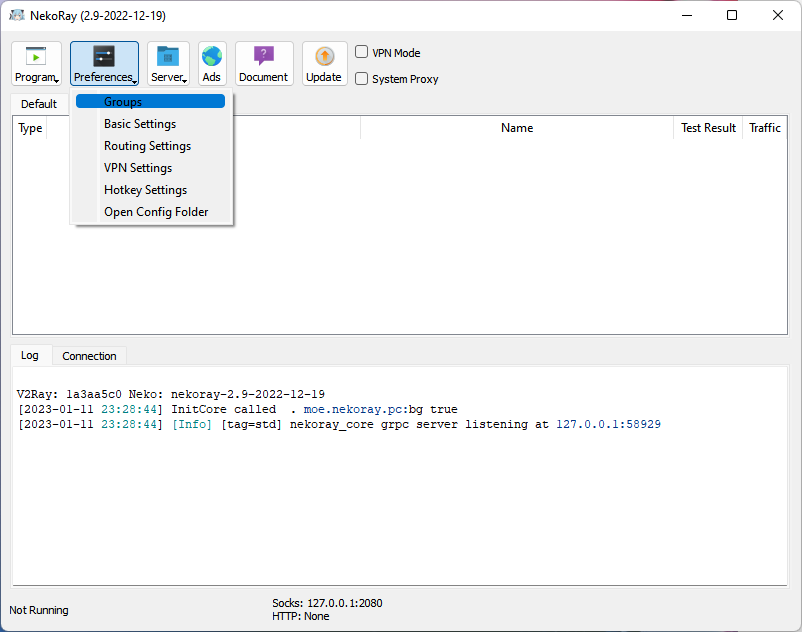
3. از پایین صفحه باز شده، گزینه New group را انتخاب کنید.

4. در قسمت Name، اسم دلخواه خود را بنویسید. Type را هم به Subscription تغییر داده و در URL، لینک اختصاصی خود را قرار دهید. سپس دکمه ok را فشار دهید و صفحه Groups را که قبلا باز شده بود ببندید.
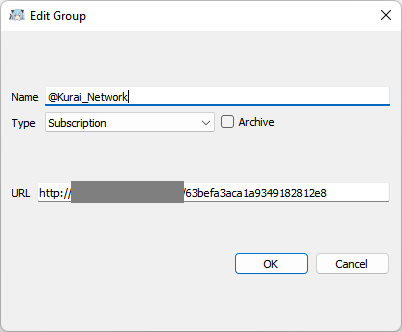
5. حالا از سربرگ بالایی به Group ای که به تازگی ایجاد کردید بروید.
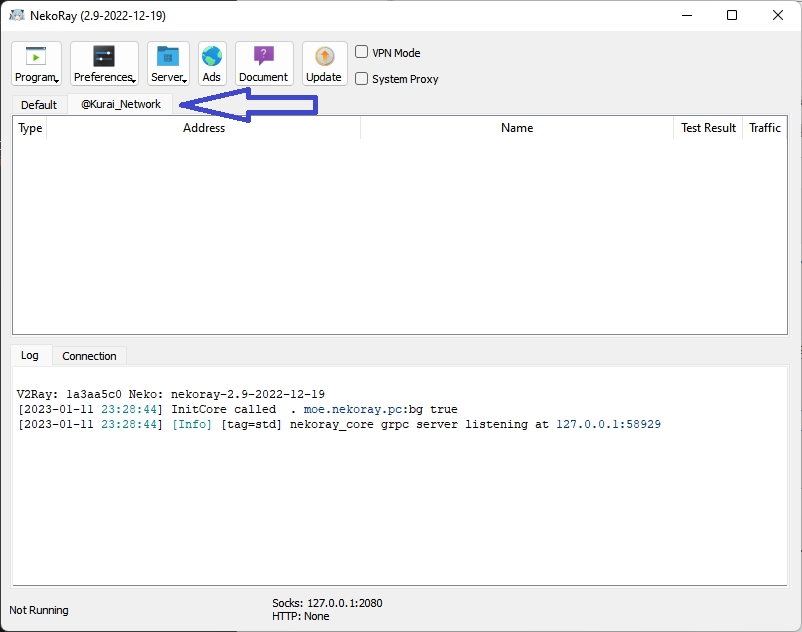
6. با رفتن به بخش Server، سپس Current Group و سپس Update subscription، سرور ها به طور خودکار شروع به اضافه شدن میکنند. (همچنین می توانید از کلید میانبر ctrl+U هم برای این مرحله استفاده کنید).

7. روی یکی از سرور های اضافه شده به دلخواه خودتان کلیک راست کرده و Start را بزنید (میتوانید از میانبر زدن Enter پس از کلیک کردن روی سرور مورد نظر هم استفاده کنید).

8. از بالای صفحه روی تیک VPN Mode کلیک کنید. ممکن است یک پنجره به شما نمایش داده شود تا دسترسی شما را بخواهد. در آن صورت روی yes کلیک کنید.
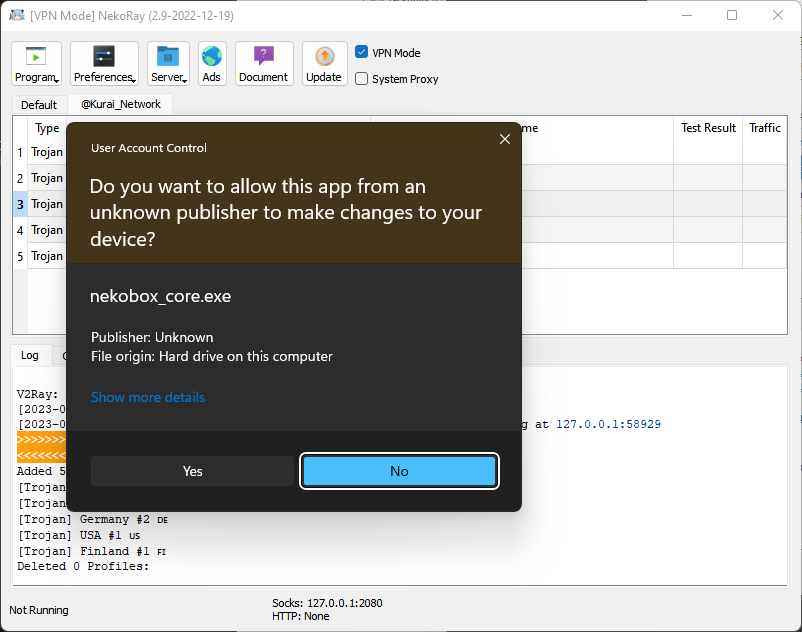
9. حالا کل سیستم شما تونل شده است و میتوانید هر اپلیکیشن یا گیمی که دارید را اجرا کنید.
برای مشاوره و پشتیبانی میتوانید به @Kurai_Support در تلگرام پیام دهید.
لینک گیت هاب nekoray:
https://github.com/MatsuriDayo/nekoray
لینک گیت هاب nekoray بیلد مخصوص مک:
https://github.com/abbasnaqdi/nekoray-macos